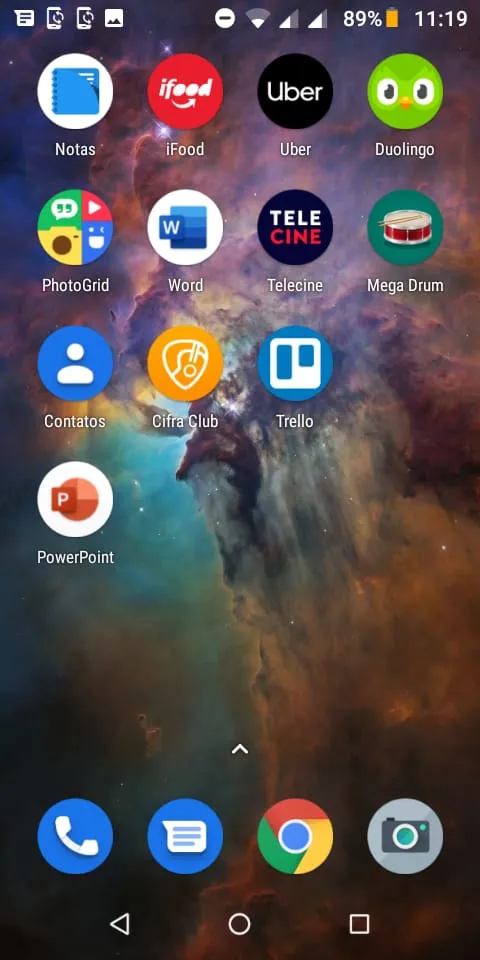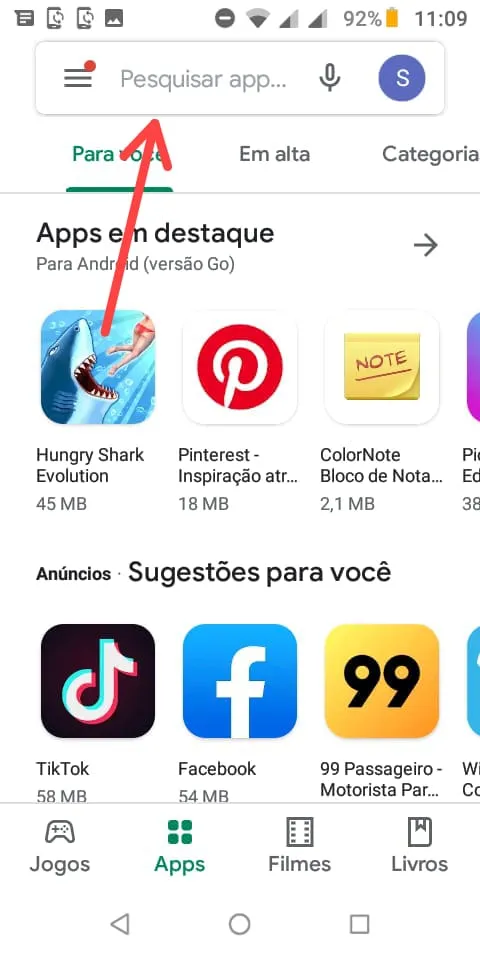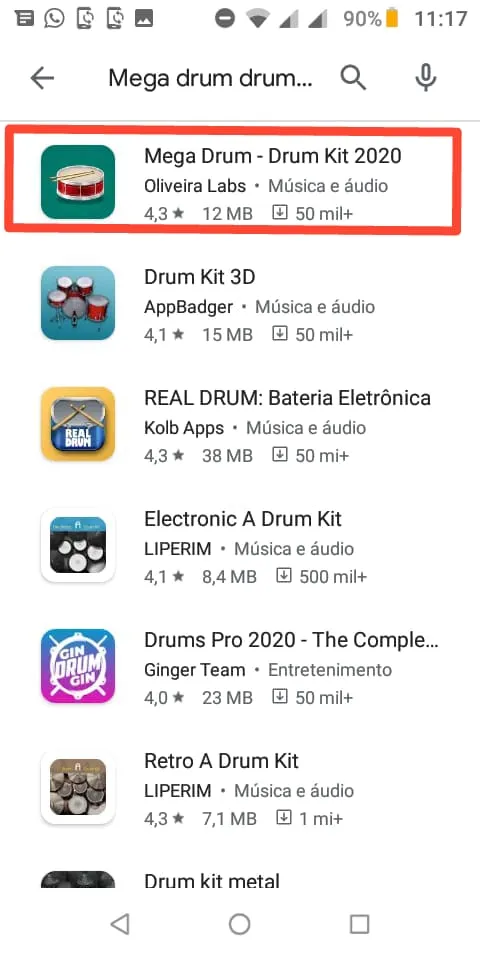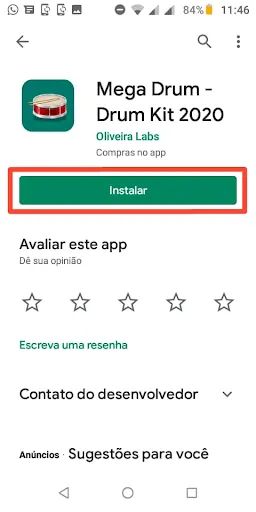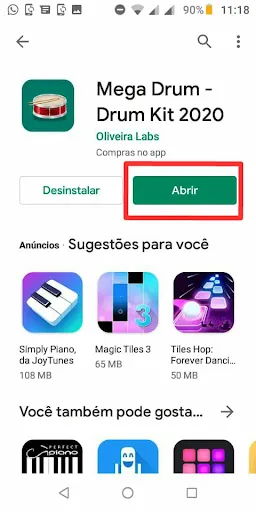Mudanças entre as edições de "Como instalar jogos em um celular Android"
| (2 revisões intermediárias pelo mesmo usuário não estão sendo mostradas) | |||
| Linha 23: | Linha 23: | ||
|style=Seção padrão | |style=Seção padrão | ||
|header=Entre na Play Store | |header=Entre na Play Store | ||
| − | |before image= | + | |before image=Localize a PlayStore <ref>[https://play.google.com/store PlayStore] ''PlayStore''</ref> em seu celular Android. |
[[Arquivo:2 - Como instalar jogos no Android - Acesse a PlayStore - WikiAjuda.webp|centro|Instalando jogos no Android - Acesse a PlayStore - WikiAjuda]] | [[Arquivo:2 - Como instalar jogos no Android - Acesse a PlayStore - WikiAjuda.webp|centro|Instalando jogos no Android - Acesse a PlayStore - WikiAjuda]] | ||
}} | }} | ||
| Linha 49: | Linha 49: | ||
[[Arquivo:5 - Como instalar jogos no Android - Clique em instalar - WikiAjuda.webp|centro|Como instalar jogos no Android - Clique em instalar - WikiAjuda]] | [[Arquivo:5 - Como instalar jogos no Android - Clique em instalar - WikiAjuda.webp|centro|Como instalar jogos no Android - Clique em instalar - WikiAjuda]] | ||
Após clicar em Instalar, aguarde o Download e instalação. | Após clicar em Instalar, aguarde o Download e instalação. | ||
| + | }} | ||
| + | {{New section | ||
| + | |style=Inserir aviso | ||
| + | |header=Aviso! | ||
| + | |before image=Caso não consiga instalar seu jogo, ou tenha problemas. Faça a [[Como fazer a limpeza de cache do seu celular passo a passo|limpeza de cache no seu aparelho celular]] ou remova outros aplicativos. | ||
}} | }} | ||
{{New section | {{New section | ||
| Linha 55: | Linha 60: | ||
|before image=Você também pode abrir o jogo a partir da tela de seu celular, porém abrir o mesmo na mesma tela de instalação. | |before image=Você também pode abrir o jogo a partir da tela de seu celular, porém abrir o mesmo na mesma tela de instalação. | ||
[[Arquivo:6 - Como instalar jogos no Android - Clique em abrir e disfrute de seu jogo - WikiAjuda.webp|centro|Como instalar jogos no Android - Clique em abrir e desfrute de seu jogo - WikiAjuda]] | [[Arquivo:6 - Como instalar jogos no Android - Clique em abrir e disfrute de seu jogo - WikiAjuda.webp|centro|Como instalar jogos no Android - Clique em abrir e desfrute de seu jogo - WikiAjuda]] | ||
| + | }} | ||
| + | {{New section | ||
| + | |style=Seção sem numeração | ||
| + | |header=Fontes e Referências | ||
}} | }} | ||
Edição atual tal como às 16h55min de 23 de maio de 2020
Produtos Google / Fácil
Criada 23 mai 2020 por WikiAjudaTech
Esta página foi editada pela última vez à(s) 22:55 de 23 mai 2020 por WikiAjudaTech.
Em tempos de tanta correria e agitação, os jogos se tornaram imprescindíveis na vida das pessoas, por meio deles é possível aliviar a tensão e esquecer os problemas do dia a dia.
O celular se tornou um aparelho de grande jogabilidade e inovação no mundo dos games, mas para ter acesso a esses jogos é necessário instalá-los no telefone.
Você que tem um celular Android [1] e não sabe como instalar e curtir seus jogos favoritos, acompanhe agora um tutorial passo a passo e com imagens, e não perca nem mais um segundo do seu tempo.
Índice
Abra o celular
Entre na Play Store
Localize a PlayStore [2] em seu celular Android.
Seu celular precisa estar conectado a internet por meio do Wifi ou dados móveis. Para saber se ele está conectado ou não, basta ir até as configurações e verificar se o Wifi está conectado a uma rede, ou se os dados móveis do seu aparelho está ligado. Você também pode fazer isso abaixando a barra de notificações.
Escolha o jogo
Clique em Instalar
Caso não consiga instalar seu jogo, ou tenha problemas. Faça a limpeza de cache no seu aparelho celular ou remova outros aplicativos.